これらのカスタム値をレポート パラメーターとして入力することで、各ユーザーのファイルをカスタマイズできます。
| コード | 説明 |
| %date% | 現在の日付を挿入します。 |
| %time% | 現在の時刻を挿入します。 |
| %datetime% | 現在の日付と時刻を挿入します。 |
| %rolename% | 使用されているデータベース ロール (複数可) を挿入します。 |
| %groupname% | 配布グループの名前を挿入します。 |
| %distributionlist% | 配布リストの名前を挿入します。 |
| %email% | 受信者のメール アドレスを挿入します。%emailtosendto% も使用されている場合は無視されます。 |
| %displayname% | 受信者の表示名を挿入します。%emailtosendto% も使用されている場合は無視されます。 |
| %sendiftrue% | レポートの送信をトリガーします。レポートごとに 1 回のみ使用できます。 |
| %emailtosendto% | レポートからメール アドレスのカンマ区切りリストを取得します。スケジュールごとに 1 回のみ使用できます。 |
%sendiftrue%
%sendiftrue% を使用するとレポートは通常どおり生成されますが、このパラメーターが TRUE と計算された場合にのみユーザーに送信されます。
これにより例外レポートが可能になります。たとえば、Excel で名前を定義している場合は、パラメーター セルの式を次のように設定できます。
=Or(Sales < 1000, Losses > 50)
例外検出セルをウェブ パラメーターとして公開してレポートを公開できます。
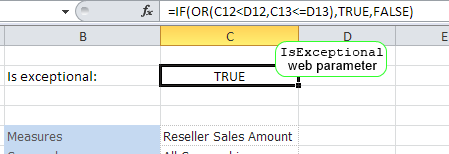
スケジュールを設定するためにレポートを選択するときに、%sendiftrue% パラメーターとしてこのパラメーターを使用できます。
%emailtosendto%
レポートからメール アドレスのカンマ区切りリストを取得します。スケジュールごとに 1 回のみ使用できます。
%emailtosendto% を使用すると、スケジュール又は配布グループ内のメール アドレスは無視されます。代わりにこのパラメーターのアドレスが使用されます。セル内の値は、一つのメール アドレスかカンマ区切りリストのいずれかになります。
このパラメーターは %email% パラメーターと %displayname% パラメーターより優先されることに注意してください。

